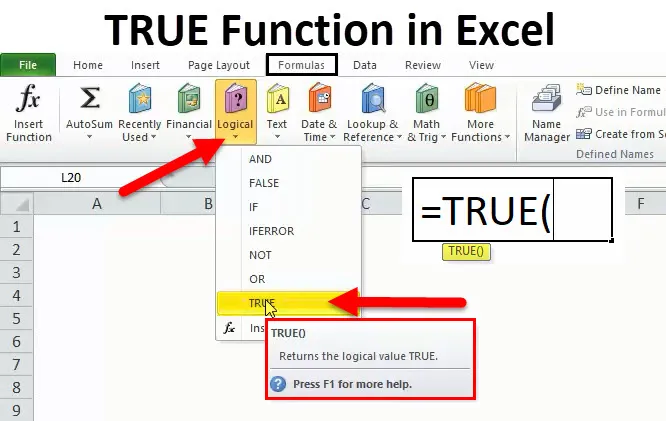
ИСТИНСКИ в Excel (Съдържание)
- ИСТИНСКА функция в Excel
- ИСТИНСКА формула в Excel
- Как да използвате TRUE функция в Excel?
ИСТИНСКА функция в Excel
TRUE функция е логическа функция, която връща стойността TRUE. В excel, докато изчисляваме или прилагаме някакво условие, искаме този изход да върне истинска стойност. В тези сценарии използваме функция TRUE, която е вградената функция в Excel. Това е много полезна функция, когато искате да върнете изхода като ИСТИНСКИ въз основа на условие. TRUE функцията е същата като булева стойност TRUE. Нарича се още условна функция.
TRUE функция може да се използва с други логически функции като IF, ERROR и т.н.
ИСТИНСКА формула в Excel
По-долу е ИСТИНСКАТА формула:
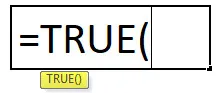
Тази функция не изисква никакъв аргумент.
TRUE функция може да се използва по два начина:
- = ИСТИНСКИ без скоби. Това също ще върне логическата стойност TRUE.
- = TRUE (), които връщат логическата стойност TRUE.
Как да използвате функцията TRUE в Excel?
TRUE функция е функция на работен лист. Тази функция TRUE е много лесна за използване. Нека сега да видим как да използваме TRUE функция с помощта на някои примери.
Можете да изтеглите тази функция TRUE Excel Template тук - функция TRUE Excel ШаблонПример №1
TRUE и TRUE () дават един и същ резултат и можем да използваме и обратното.
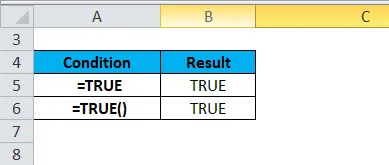
Пример №2
Сега ще видим използването на функция TRUE с функция IF. Искаме да проверим дали по-долу стойностите са по-големи от 30.
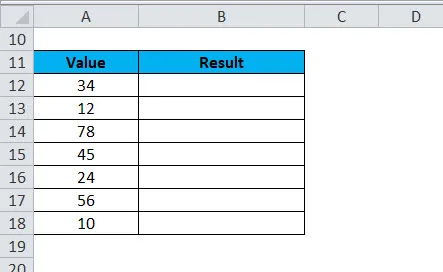
За това ще използваме следното условие:
= IF (А12> 30, вярно ())
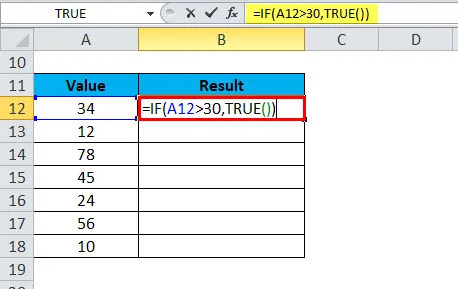
Изходът ще бъде:
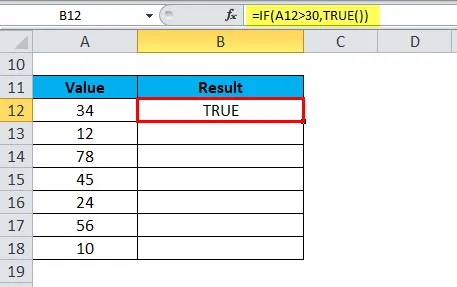
Плъзнете и пуснете тази формула за всички стойности. Резултатът е показан по-долу:

Ако условието е изпълнено, то ще върне ИСТИНАТА

иначе ще върне False като резултат

Пример №3
Можем да използваме TRUE функция с различни логически условия.

Пример №4
Сега ще видим използването на TRUE функция, използвана като BOOLEAN функция:

Изходът ще бъде:
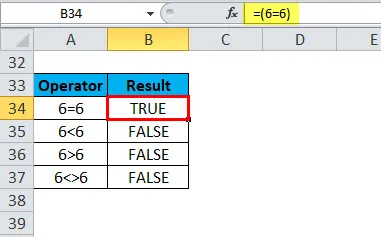
Пример №5
Сега ще видим използването на TRUE функция при други условия:

В горния пример, ако условието е изпълнено и върне TRUE, изразът ще върне втория аргумент като изход, т.е. „PASS“.
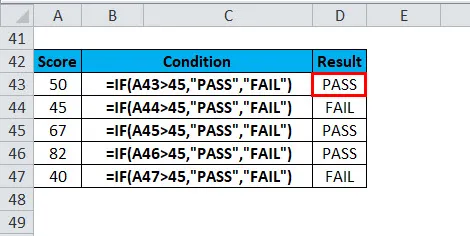
Ако условието не отговаря на критериите и върне False, изходът ще бъде третият аргумент, който е „FAIL“.

Пример №6
Нека вземем целта за продажби на служители на компанията и предварително зададени критерии:

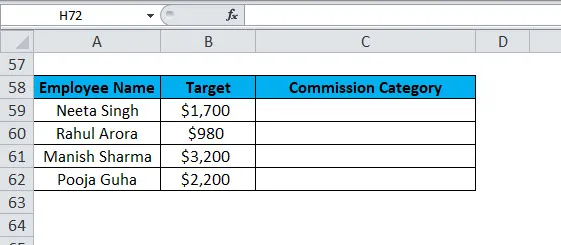
Сега трябва да изчислим комисионната на служителя по продажбите въз основа на постигнатата от тях цел. Тук ще използваме функция IF.
Както по-долу = IF (B59> $ A $ 54, $ B $ 54, $ B $ 53),

по този начин, ако условието върне ИСТИНСКО, служителят ще получи 20% комисионна.
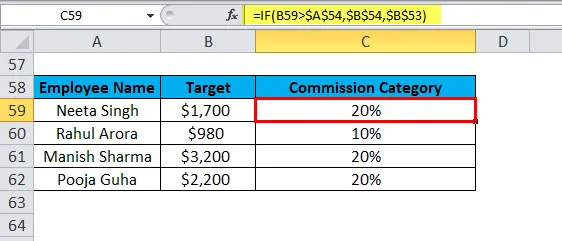
Ако условието е невярно, те ще получат 10% комисионна.

Моля, проверете по-долу резултати:
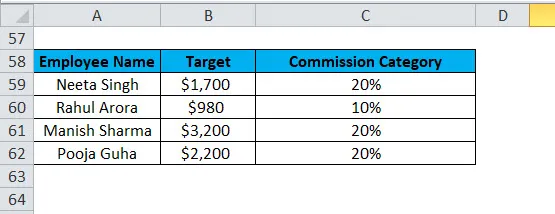
Неща, които трябва да запомните за ИСТИНСКАТА функция
- Използва се предимно TRUE функция с други функции.
- TRUE функцията без скоби дава същия резултат като TRUE ().
- При математическото изчисление винаги TRUE е равен на 1, а False е равен на 0.
- Понякога, когато прилагаме изчисления на TRUE и False, резултатът ще бъде като:
ИСТИНСКА + ЛАЖНА = 1
ИСТИНСКИ + ИСТИНСКИ = 2
- Ако искаме да получим резултата като ИСТИНСКА, директно използваме TRUE формула и excel ще върне логическата стойност TRUE като изход.
Например: IF (23> 0, TRUE ()), IF (45 <100, TRUE)
- Логическите изрази автоматично връщат булеви стойности TRUE или False като изход.
- Също така можем да правим числени изчисления с TRUE и False функции като:
ИСТИНСКА () * 8 = 8
FALSE () * 10 = 0
- ИСТИНСКАТА функция ни помага да разберем дали дадено условие всъщност е вярно или не.
Препоръчителни статии
Това е ръководство за ИСТИНСКА функция. Тук обсъждаме формулата TRUE и как да използваме TRUE функцията заедно с практически примери и шаблони за Excel, които можете да изтеглите Можете да разгледате и другите ни предложени статии -
- Excel НЕ функция
- Използване на функция И в Excel
- Използване на TRANSPOSE в MS Excel?
- Как да използвате LOOKUP в MS Excel?